文章詳情頁
win11添加新硬盤教程
瀏覽:5日期:2022-12-30 15:20:29
在購買電腦的時候,不一定會選擇很大的硬盤,這時候如果我們想在win11添加新硬盤,可以先安裝購買的新硬盤,然后在電腦里添加分區就可以了。
win11添加新硬盤教程:1、首先,我們拆開主機,找到硬盤的插槽。

2、找到后,我們先接上“數據線”,一般會有防呆設計,插不進去反個方向即可。

3、隨后將新的硬盤插入硬盤插槽。

4、插入后,將數據線的另一頭接到電腦的主板上。

5、安裝完成后,就可以裝回主機,并開機了。
6、開機后,我們右鍵“此電腦”,打開“計算機管理”
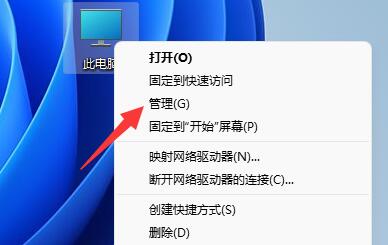
7、打開后,點擊左下角的“磁盤管理”
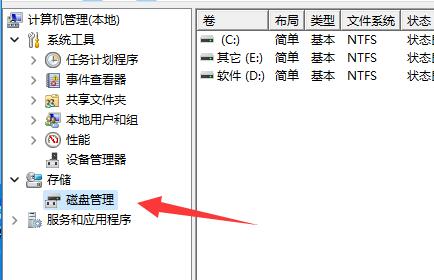
8、隨后在右邊可以看到添加的硬盤,呈現綠色的可用空間。
9、我們右鍵該位置,點擊“新建簡單卷”
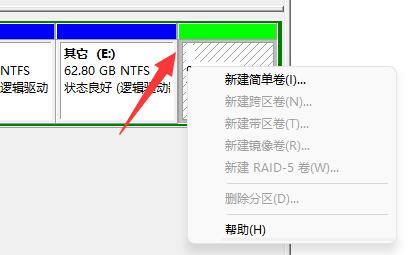
10、打開后,選擇簡單卷大小,點擊“下一頁”

11、再選擇驅動器號,點擊“下一頁”
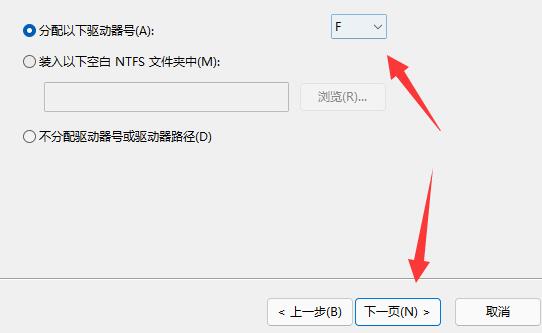
12、最后保持默認設置,點擊“下一頁”完成磁盤新建就可以在新硬盤里放東西了。
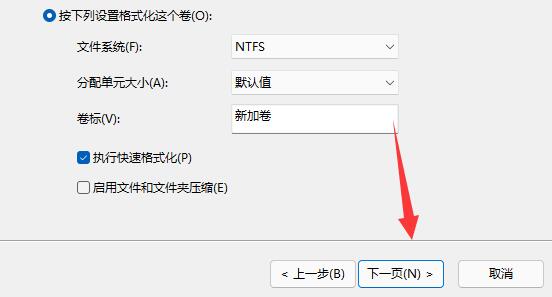
相關文章:硬盤分區合并教程
如果不新建分區,那么即使加了硬盤也無法使用。
以上就是win11添加新硬盤教程的全部內容,望能這篇win11添加新硬盤教程可以幫助您解決問題,能夠解決大家的實際問題是好吧啦網一直努力的方向和目標。
上一條:win11鍵盤粘滯鍵取消教程下一條:win11添加刪除程序位置
相關文章:
1. Win11系統搜索不到藍牙耳機怎么辦?Win11搜索不到藍牙耳機解決方法2. 支持深色 / 淺色模式,微軟 Win11 Build 25281 為“產品密鑰”窗口啟用新界面3. Freebsd 雙硬盤無法啟動的解決辦法4. YunDetectService.exe是什么進程?YunDetectService.exe禁止使用的方法5. 統信uos系統怎么選擇打印機驅動? uos打印機驅動的兩種選擇方法6. mac程序沒反應怎么辦 mac強制關閉程序的方法7. rsync結合 inotfiy 實現實時備份的問題8. 去掉系統快捷方式箭頭的途徑——修改注冊表9. Mac版steam錯誤代碼118怎么解決?Mac版steam錯誤代碼118解決教程10. 世界上最流行的操作系統不是Linux或者Windows,而是MINIX
排行榜
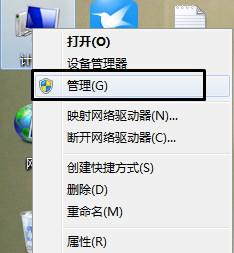
 網公網安備
網公網安備